¿iPad bloqueado en el logo de Apple? ¡Así puedes arreglarlo!
Aug 01, 2025 • Presentado en: Soluciones de Reparación Móvil • Soluciones probadas
El iPad es otra creación impecable de Apple, desde el diseño hasta el software. No hay nada como un iPad para llamar la atención de un comprador. Sin embargo, no importa lo bien que Apple fabricó su iPad, ya que viene con sus propias complicaciones que por lo general se convierten en problemas para sus usuarios.
Uno de estos problemas se produce cuando el iPad está bloqueado en la pantalla de inicio de Apple. Este problema, que se encuentra especialmente en el iPad 2, puede ser muy irritante, ya que nos impide llegar a la pantalla de inicio. Se produce cuando el iPhone está congelado en la pantalla de inicio con el logotipo de Apple y no nos deja avanzar, lo que hace convertirse al iPad 2 en inservible, ya que no se puede acceder a otra pantalla diferente y, se queda bloqueado durante horas en la misma pantalla.
¿Qué hacer en esta situación? ¿Esperar a que la batería del iPad se agote por completo? Claramente no, hay diferentes opciones que sirven para solucionar el problema del iPad cuando se queda bloqueado en la pantalla de inicio que iremos viendo en este artículo. Primero analizaremos el problema y más adelante veremos las razones detrás del problema del bloqueo de la pantalla de inicio del iPad 2.
- Parte 1: ¿Por qué el iPad se queda bloqueado en el logotipo de Apple?
- Parte 2: Forzar el reinicio del iPad para salir del logotipo de Apple
- Parte 3: ¿Cómo arreglar el iPad bloqueado en el logotipo de Apple con Dr.Fone sin perder tus datos?
- Parte 4: ¿Cómo arreglar el iPad bloqueado en el logotipo de Apple restaurándolo con iTunes?
Parte 1: ¿Por qué el iPad se queda bloqueado en el logotipo de Apple?
El iPad bloqueado en la pantalla de Apple ocurre debido a muchas razones. Por lo general, este problema ocurre cuando el software iOS está inactivo durante un tiempo. Este fenómeno se conoce a menudo como un fallo de software, y puede ser el responsable de que tu iPad se quede congelado en la pantalla de Apple. Si el software de tu iPad se corrompe debido al jailbreaking, la rutina de arranque se verá afectada.
Además, muchas veces, las operaciones en segundo plano en un iPad impiden que se encienda hasta que dichas operaciones dejen de existir. Además, las aplicaciones, los archivos y los datos corruptos pueden provocar problemas similares.

No importa cuál sea la causa, las soluciones que daremos a continuación arreglarán el error del iPad 2 bloqueado en la pantalla de inicio en el logo de Apple en tu dispositivo.
Parte 2: Forzar el reinicio del iPad para salir del logo de Apple
Forzar el reinicio de un iPad si está bloqueado en la pantalla de inicio de Apple te ayudará a salir del problema. No provoca ninguna pérdida de datos y soluciona la mayoría de los problemas de iOS en pocos segundos.
Para forzar el reinicio de tu iPad, sólo tienes que pulsar el botón de encendido/apagado y el de Inicio simultáneamente y esperar a que la pantalla se ilumine. El logo de Apple aparecerá de nuevo pero esta vez tu iPad debería arrancar normalmente.

Bastante fácil, ¿verdad? Pues hay otra manera de combatir el problema del iPad bloqueado en la pantalla de Apple sin perder tus datos. Conoce más sobre esto en las siguientes soluciones que indicamos.
Parte 3: ¿Cómo arreglar el iPad bloqueado en el logotipo de Apple con Dr.Fone sin perder mis datos?
¿Quién querría perder sus datos para arreglar un problema menor como cuando el iPad 2 se queda bloqueado en el logo de Apple, verdad? Traemos el kit de herramientas deDr.Fone kit de herramientas - Reparación, un software desarrollado para ayudarte siempre que un problema de iOS aparece. Cuando el iPad se queda atascado en el logotipo de Apple es también un problema relacionado con el software, y se puede solucionar mediante el uso de este kit de herramientas en tu propia casa. Wondershare ofrece una prueba gratuita para todos aquellos que quieran probar sus características y entender su funcionamiento.

Kit de herramientas Dr.Fone - Reparación
Arregla el error del sistema de iPhone sin pérdida de datos.
- Sólo arregla tu iOS a la normalidad, sin pérdida de datos en absoluto.
- Arregla varios problemas del sistema iOS, como cuando se queda bloqueado en el modo de recuperación, el logotipo blanco de Apple, la pantalla negra, el bucle en el inicio, etc.
- Arregla otros errores de iPhone y de iTunes, como el error 4013 de iTunes, el error 14, el error 27 de iTunes, el error 9 de iTunes y muchos más.
- Funciona para todos los modelos de iPhone, iPad y iPod touch.
- Totalmente compatible con el último iOS 13.

Los pasos que te indicaremos a continuación te ayudarán en el uso del kit de herramientas para arreglar el iPad 2 cuando se queda bloqueado en el logotipo de Apple.
Paso 1. Descarga y ejecuta el kit de herramientas. Selecciona "Reparación del sistema" para arreglar el problema del iPad bloqueado en la pantalla de Apple.

Paso 2. Ahora, usando un cable compatible con tu iPad, conecta tu ordenador y el iPad que está bloqueado en el logo de Apple. Haga clic en "Modo estándar" que no borrará los datos después de la utilización.

Nota: Si el iPad no es detectado, haga clic en "El dispositivo está conectado pero no es reconocido" y siga las instrucciones en pantalla. Este es el paso más importante de todo el proceso que necesitas saber para arrancar tu iPad en modo DFU. El método para arrancar un iPad en modo DFU es similar al de un iPhone. Por lo tanto, sigue las directrices en la captura de pantalla que te mostramos a continuación.

Paso 3. Vuelve al ordenador ahora. En la interfaz del kit de herramientas, introduce el número de modelo de tu iPad y los detalles de tu firmware antes de hacer clic en "Inicio".

Paso 4. Espera a que el software se instale en tu iPad, lo que te llevará unos minutos, así que espera pacientemente.

Una vez que el nuevo firmware se ha descargado e instalado en tu iPad, el kit de herramientas comenzará su trabajo para arreglar el error del iPad bloqueado en el logotipo de Apple.

Paso 5. Cuando el kit de herramientas haya terminado de arreglar tu dispositivo, se iniciará automáticamente sin quedarse bloqueado en la pantalla de Apple.

Nota: Recomendamos Dr.Fone - Recuperación del sistema iOS porque es fácil e intuitivo de usar. Además, este software ayuda a descargar e instalar la última versión de iOS, por lo tanto, tenemos un dispositivo actualizado que ayudará a arreglar el problema del iPad cuando se queda bloqueado en el logotipo de Apple.
Parte 4: ¿Cómo arreglar el iPad bloqueado en el logotipo de Apple mediante la restauración con iTunes?
También puedes resolver el problema de un iPad bloqueado en el logotipo de Apple mediante la restauración con iTunes. Dado que iTunes es un software para gestionar todos tus dispositivos iOS, está obligado a resolver el problema. Muchos usuarios temen perder sus datos después de restaurar su iPad. Aunque si es verdad que hay un riesgo de perder tus datos, si has realizado una copia de seguridad con iCloud / iTunes antes, siempre se pueden recuperar cuando quieras.
Restaurar tu iPad usando iTunes debe ser una decisión bien pensada y debe ser aplicada cuidadosamente. Hemos reunido algunos pasos sencillos que puedes seguir para restaurar tu iPad rápidamente y así arreglarlo cuando se queda bloqueado en la pantalla de Apple.
Paso 1. Descarga, instala y ejecuta iTunes en tu ordenador personal y conecta tu iPad, que está bloqueado en el logotipo de Apple, a tu ordenador personal mediante un cable USB.
Paso 2. Dado que iTunes podría no identificar tu dispositivo porque está bloqueado en el logotipo de Apple y no se inicia normalmente, deberás arrancar tu iPad en modo de recuperación para que iTunes lo reconozca. Para ello, pulsa el botón de encendido/apagado y el botón de inicio simultáneamente y no los sueltes en la pantalla de Apple. Mantenlos presionados hasta que el iPad te muestre una "Pantalla de Recuperación". La pantalla de recuperación es similar a la captura de pantalla que se muestra a continuación:
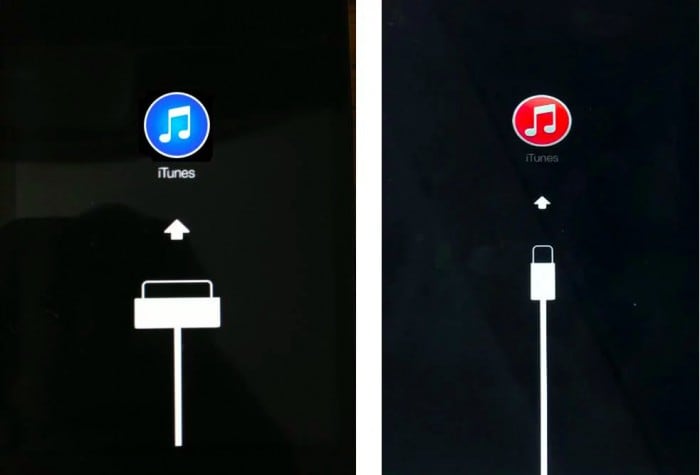
Paso 3. Ahora aparecerá una notificación en la interfaz de iTunes pidiéndote que "actualice" o "restaure" el iPad. Haz clic en "Restaurar" y espera a que el proceso termine.
Restaurar un iPad puede parecer una técnica aburrida, pero es muy útil y te ayudará al igual que ha resuelto el problema del iPad bloqueado en el logotipo de Apple para muchos otros usuarios.
Para finalizar, nos gustaría decir que cuando el iPad se queda bloqueado en la pantalla de Apple no solo te impide acceder a tu iPad con normalidad, si no que también te da pistas de porque sucede. Esperamos que este artículo te haya dado una idea sobre el problema, y también que las soluciones enumeradas anteriormente te ayuden a rectificar este problema fácilmente. Así que adelante, utilízalos y sigue disfrutando de tu iPad.
También podría gustarte
Problemas de iPad
- Instalar la beta en iPad
- Modo DFU de iPad
- 1. Backup de iPad/iPod en modo DFU
- 2. Poner/Quitar iPad en/de Modo DFU
- 3. Poner/Quitar iPad Air en/de Modo DFU
- Modo de Recuperación iPad
- 1. Modo de recuperación iPad no funciona
- 2. Restaurar iPad atascado en modo de recuperación
- 3. Activar modo de recuperación en iPad
- Update/Downgrade de iPad
- 1. Downgrade de iPadOS 16 Beta a 15
- 2. iPad atascado en Preparando Actualización
- 3. iPad atascado en Solicitando Actualización
- 4. iPad atascado en Verificando Actualización
- 5. Problemas de actualización del iPad
- 6. Actualizar el iPad a iPadOS 15
- Problemas Comunes de iPad
- 1. Bucle de arranque iPad
- 2. Señal de Wi-Fi débil en iPad
- 3. Solucionar el iPad que falla
- 4. Desconexión frecuente del Wi-Fi en iPad
- 5. Desconexión del iPad a un Hotspot
- 6. Sobrecalentamiento del iPad
- 7. Reinicio constante del iPad
- 8. iPad atascado en el modo auriculares
- 9. Desconexión del iPad al Wi-Fi
- 10. Rotación no funciona en el iPad
- 11. iPad no se apaga
- 12. Acelerar el rendimiento lento del iPad
- 13. Solucionar escritura fantasma y toques falsos en iPad
- 14. Reparar el mal funcionamiento del Touch ID en iPad
- 15. Solucionar un iPad deshabilitado
- Problemas de Apps en iPad
- 1. Arreglar el altavoz del iPad
- 2. Problema de visualización de fondo de pantalla
- 3. 12 soluciones para problemas de descarga de apps
- 4. Falta de sonido en juegos en iPad
- 5. Falta de sonido en iPad
- 6. No recibir correos electrónicos en iPad
- 7. Solucionar el bloqueo de Safari en iPads
- 8. Arreglar 'No se puede conectar a la App Store'
- Problemas en Botones de iPad
- 1. Arreglar el botón de inicio del iPad que no funciona
- 2. Arreglar el botón de encendido del iPad que no funciona
- 3. Soluciones para el botón de volumen atascado del iPad
- Problemas de Carga de iPad
- 1. Problemas de Drenaje de batería en iOS 16
- 2. Maneras de acelerar la carga del iPad
- 3. Soluciones para el iPad que no se carga
- 4. Arreglar el iPad que no se carga
- Problemas del Teclado de iPad
- 1. Solucionar teclado que no funciona en iPad
- 2. Solucionar trackpad de teclado que no funciona
- 3. Smart Keyboard Folio vs Magic Keyboard
- Problemas de pantalla en iPad
- ● Gestionar/transferir/recuperar datos
- ● Desbloquear/activar/bloquear pantalla FRP
- ● Resolver problemas en iOS y Android
- Prueba Gratis Prueba Gratis Prueba Gratis
















Miguel Gonzáles
staff Editor